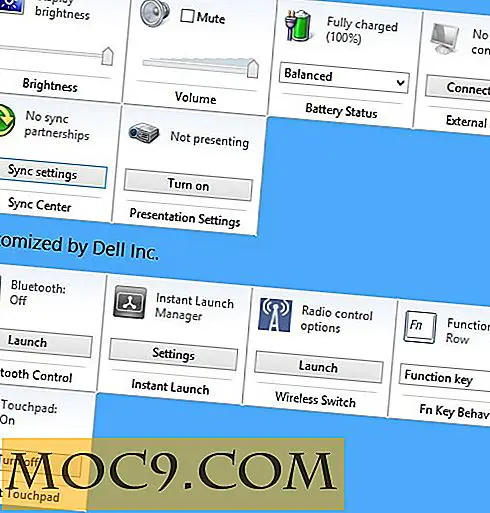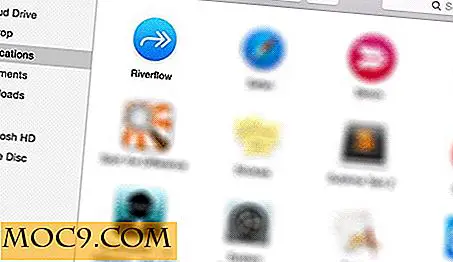המעטפת עבור Firefox נותן לך מושב מאובטח וגלישה פרטית
בעבר שיתפנו כמה תוספים לדפדפן שלך כדי לאבטח את החיבור המקוון שלך ולהגן על הפרטיות המקוונת שלך. עבור אלה המעדיפים פשוט להגדיר- and- לעזוב את זה שיטה, המעטפת היא הרחבה שימושית שאתה יכול להשתמש.
במקום לחסום סקריפטים ולמנוע מאתרים לכתוב קובצי cookie לדפדפן שלך, Cocoon עובד כמו מגן שיושב בינך לבין העולם החיצון. ברגע שאתה מתחיל הפגישה קוקון, כל בקשות האינטרנט שלך יטופל על ידי המעטפת ואתה יהפוך אנונימי לאינטרנט. זה דומה לחיבור באמצעות VPN מאובטח או שרת proxy, אלא כי יש תצורה קטנה או אפס הנדרש.
כדי להתחיל, פשוט ללכת לאתר המעטפת ולהתקין את addon. זה זמין כרגע עבור Firefox ו- IE.
לאחר שתתקין את התוסף ותפעיל מחדש את הדפדפן, תראה סרגל כלים בחלק העליון של הדפדפן. כדי להתחיל את הפגישה Cocoon, עליך להירשם תחילה לחשבון Cocoon, ולאחר מכן להיכנס לחשבון שלך בסרגל הכלים.

לאחר שתתחבר, הוא יתחבר מיד לשרת proxy מאובטח ויעבור את הדפדפן למצב פרטי. מכאן, אתה יכול להמשיך לגלוש באינטרנט כמו רגיל ועם הידיעה שאתה עכשיו מאחורי שרת proxy ואת הפגישה הגלישה שלך מאובטח.

בעת גלישה באינטרנט, יש גם תכונה זו nifty המאפשר לך להוסיף פתק עבור האתר. כל ההערות נשמרות בחשבון המעטפת שלך. לא משנה באיזה מחשב אתה משתמש, כל עוד אתה מחובר לחשבון המעטפת שלך, תוכל לגשת להערות. יש גם סיכה לך סימניה אתרים.

אבטחה המעטפת
אם תנסה להוריד קובץ exe מהאינטרנט בעת הפעלת הפגישה Cocoon, לא תוכל לעשות את זה כמו המעטפת חוסם אותו כחלק האבטחה שלהם. בנוסף, כל הקבצים שהורדו ייסרקו לנגיף ולסוס טרויאני לפני שיגיעו למחשב שלך. החשוב מכולם, זה גם מונע אוטומטית על ידי הורדת הורדות ומונע ממך להיות מרומה לתוך תוכנות זדוניות הורדת ידנית.
ההיסטוריה המעטפת
במצב גלישה פרטית כרגיל, כל קובצי ה- Cookie וההיסטוריה שלך יימחקו מיד לאחר שתסגור את ההפעלה. בפגישה של Cocoon, ההיסטוריה שלך לא נמחקה. במקום זאת, תוכל לגשת להיסטוריה שלך מתוך הכרטיסייה "הגדרות -> היסטוריה" בסרגל הכלים. כמובן, תכונה זו שמירת היסטוריה היא אופציונלית. אתה יכול לבטל את זה אם אתה לא רוצה כל אחד הגלישה שלך הרשומה להישמר.

כתובת דוא"ל פנויה
תכונה נוספת מגניב של המעטפת היא כתובת דוא"ל חד פעמי כי אתה יכול להגדיר ולהשתמש. תחת הכרטיסייה Mailslots, אתה יכול לבדוק את תיבת הדואר הנכנס לדואר אלקטרוני עבור כל סוג של עלונים (או freebies) שיש לך נרשמת. את "ניהול" משנה לשונית היא שם תוכל למצוא ליצור כתובת חד פעמית לתת. דבר אחד שאני אוהב על תכונה זו היא כי היא משולבת היטב לתוך הפגישה. אתה יכול ליצור כתובת דוא"ל חד פעמית על לשונית אחת, לתת את זה על אחר ולחזור לבדוק את הודעות הדוא"ל. אין צורך להיכנס לתיבת הדואר האישית שלך כדי לבדוק, או להגדיר עוד שירותי דוא"ל זמניים מאתרי צד שלישי.

הגדרות המעטפת
בדיוק כמו דפדפן, אתה יכול להגדיר את דף הבית כדי לטעון כאשר הפגישה Cocoon מתחיל ואם לנקות עוגיות, למלא טופס, ההיסטוריה על התנתקות. יש גם אפשרות לחסום מעקב פייסבוק אשר הוא די שימושי עבור אלה שרוצים לחסום את פייסבוק, אבל לא יודע איך לעשות את זה.
לבסוף, כדי לצאת הפגישה Cocoon, פשוט לחץ על לחצן ההפעלה בצד שמאל של סרגל הכלים. פעולה זו תנתק את חשבון המעטפת ותחזיר את הדפדפן למצב הרגיל.
סיכום
אתה יכול לבלות שעות מנסה להגדיר חומת אש, VPN או שרת proxy או פשוט להשקיע כמה שניות כדי להתחיל הפגישה Cocoon ולהישאר מוגן. זה כמה קל להשתמש המעטפת. זה נותן לך הגנה ללא טרחה ומאפשר לך לבלות את הזמן שלך על עניינים פרודוקטיביים יותר. החשוב מכל, אתה יכול להתקין על כל מחשב אתה משתמש ויש להם את אותן הגדרות לאורך.
Cocoon זמין כעת עבור Firefox ו- IE ו גרסה ניידים הוא אמר להיות בדרך. זה בחינם (מודעות נתמך) ואתה יכול לשדרג לתוכנית פרמיה כדי להסיר את המודעות.
גוֹלֶם